ドンチャン・チャネルの幅を1本線で表示するMT5インジケーター「DNC_Bandwidth」
更新日時:
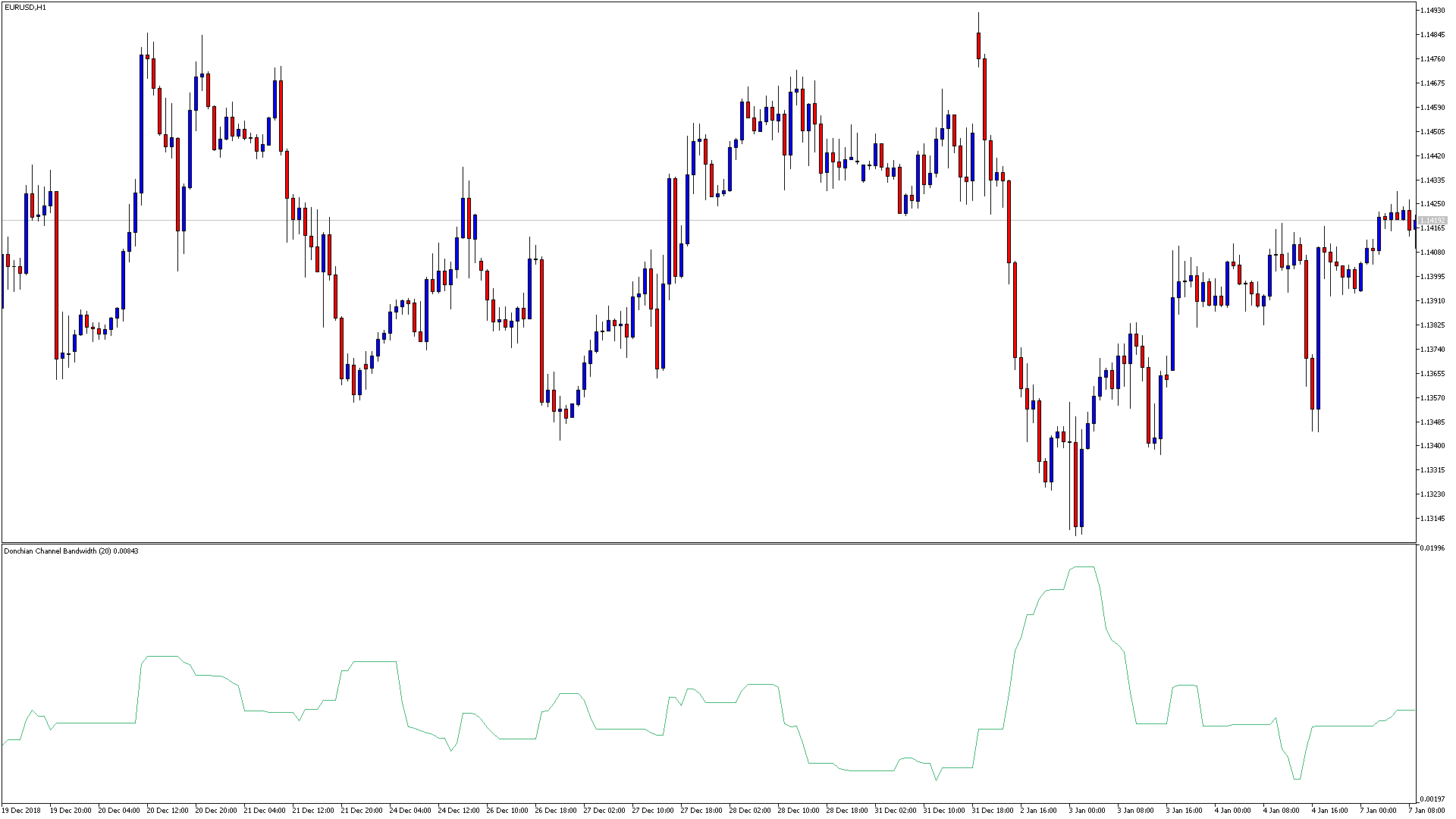
相場のボラティリティを分析できる方法があればと考えたことはないでしょうか。
「DNC_Bandwidth」は、ドンチャンチャネルをベースにしたインジケータで、次のような方に向いています。
相場のボラティリティを分析したい方
ボラティリティが高くなる時間帯を確認したいから
この記事では「DNC_Bandwidth」について詳しく解説します。
DNC_Bandwidthの概要
「DNC_Bandwidth」は、ドンチャンチャネルの幅をサブウィンドウに表示するインジケーターです。
ドンチャン・チャネル(DNC)は、一定期間中の最高値と最安値をもとに算出されるチャネルの一種で、最高値をTopライン、最安値をBottomラインという2本のラインで構成されます。
DNCは、トレンドの方向を分析する際などに使用されるケースが一般的です。
「DNC_Bandwidth」は、TopとBottomの差を示しています。
「DNC_Bandwidth」の上昇は、DNCの幅が広がっていることを意味し、相場のボラティリティが高まっている状態です。
直近の相場のボラティリティやボラティリティが高くなる時間帯を、確認したい時などに活用できるでしょう。
DNC_Bandwidthを表示する方法
まずはインジケーターを入手しましょう。下記リンクからダウンロードして下さい。
DNC_Bandwidthのダウンロード先は以下となります。
※幣サイトではなく別サイトへのリンクが開きます。
MT5のインジケーター追加(インストール)の手順を説明ページを作ってみました。追加(インストール)手順が分からないという方はご参考下さい。
DNC_Bandwidthのパラメーター解説
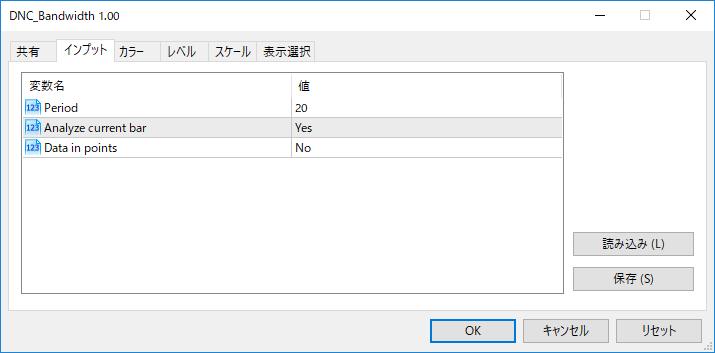
インジケーター挿入時または表示済みのインジケーターを右クリックで表示されるウィンドウの「パラメーターの入力」から設定できます。
「DNC_Bandwidth」のパラメーターは、3つの項目で構成されています。
| 入力項目 | 入力内容 |
Period |
算出期間 初期値:20 DNCを算出する期間を設定します。 |
Analyze current bar |
現在の価格を計算に使用する 初期値:YES Noに設定すると直近の価格を使用せずにDNCを算出します。 |
Data in points |
ポイント表示 初期値:No Yesに設定するとDNC_Bandwidthのデータがポイント単位で表示されます。 |
「Period」は、ドンチャンチャンネルの最高値・最安値を検出する期間を設定するための項目です。
期間を長く設定するほど、長期的な高値・安値をもとにドンチャンチャネルを算出します。
「Analyze current bar」は、直近の価格を「DNC_Bandwidth」の算出に用いるか否かを設定するための項目です。
Noに設定すると直近の価格が除外されます。
「Data in points」は、インジケーターの値をポイント単位で表示するか否かを設定するための項目です。
Yesに設定されるとポイント単位で算出結果を表示します。
まとめ
「DNC_Bandwidth」の特徴をまとめると以下のようになります。
ドンチャンチャネルの幅をオシレーターで表示する。
算出結果をポイント単位で表示することもできる。
値が上昇している場合はボラティリティが高まっていることを示している。
「DNC_Bandwidth」は、相場のボラティリティを分析したい方に向いているインジケーターです。
「DNC_Bandwidth」自体は、エントリーのタイミングを表示するわけではないため、ほかのインジケーターと組み合わせて使用しましょう。

